Thử ngay cách phát wifi từ laptop Windows 7 và Windows 10
Người dùng đang sử dụng một chiếc laptop được kết nối Internet và muốn biến chính chiếc laptop này thành một router wifi để cùng chia sẻ mạng wifi với những thiết bị khác. Vậy hãy cùng khám phá bí quyết cách phát wifi từ laptop Windows 7 và Windows 10 không cần phần mềm sẽ được bật mí ngay trong bài viết này nhé!
Cách phát wifi từ laptop Win 7
Với những người dùng máy tính chạy trên hệ điều hành Windows 7 có thể dễ dàng áp dụng cách phát wifi trên laptop tại mục Network and Sharing Center bằng một trong 3 cách sau:
Cách 1: Bạn nhấn chuột trái vào biểu tượng Start hoặc nhấn phím Windows trên bàn phím rồi nhấn mở mục Control Panel và chọn mục Network and Sharing Center.
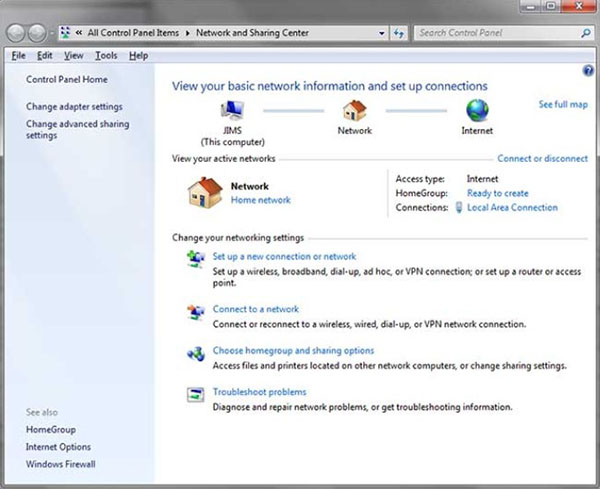
Nhấn mở mục Control Panel và chọn mục Network and Sharing Center trên Win 7
Cách 2: Người dùng chọn nhanh trên menu Start nhấn chọn mục Network. Tại cửa sổ mới hiện ra, bạn nhấn chọn tiếp Network and Sharing Center.
Cách 3: Người dùng nhấn chọn biểu tượng mạng Network tại vùng thông báo Notification Area trên thanh tác vụ Taskbar rồi chọn mục Open Network and Sharing Center.
Hướng dẫn chia sẻ mạng wifi tại cửa sổ Network and Sharing Center
Sau khi mở thành công cửa sổ Network and Sharing Center, bạn chọn tiếp mục “Set up a new connection or network”. Trong mục tùy chọn kết nối, tiếp tục kéo xuống cuối cùng rồi nhấn chọn “Set up a wireless ad hoc (computer-to-computer) network” và nhấn Next trong các giao diện tiếp theo.
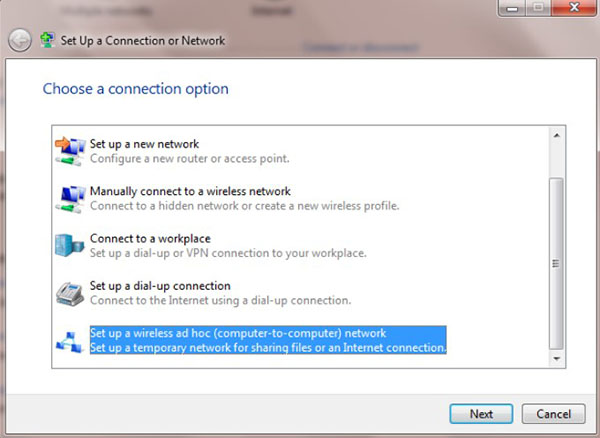
Nhấn chọn “Set up a wireless ad hoc (computer-to-computer) network”
Tại bước kế tiếp, người dùng tiến hành cài đặt những tùy chọn thiết lập quan trọng như sau:
– Network name: Tên mạng wifi sẽ được phát bằng laptop do bạn tự đặt.
– Security type: Kiểu bảo mật của mạng wifi sẽ được phát, khuyến nghị chọn kiểu WPA2-Personal.
– Security key: Mật khẩu của mạng Wi-Fi sẽ phát do chính bạn chọn đặt để đảm bảo an toàn khi chia sẻ kết nối.
Sau khi chọn xong các yếu tố trên, tiếp tục nhấn Next để hoàn tất thiết lập mạng wifi từ laptop nhanh chóng. Ngoài ra người dùng còn có thể kích hoạt thêm tính năng chia sẻ tập tin bằng cách nhấn chọn mục “Turn on Internet connection sharing”, sau đó nhấn Close để tắt cửa sổ.
Cách phát wifi từ laptop Win 10
Tính năng chia sẻ wifi trên laptop Windows 10 cho phép người dùng chia sẻ truy cập mạng Internet từ máy tính tới điện thoại hay máy tính bảng. Nhờ vậy bạn có thể dễ dàng tạo wifi hotspot Windows 10 và chia sẻ cho các thiết bị khác như laptop, máy tính, điện thoại hay máy tính bảng trong phạm vi kết nối.
Nếu đang laptop của bạn đang chạy trên hệ điều hành Windows 10 và muốn thử cách phát wifi từ Win 10 thông qua phần cài đặt thì có thể lựa chọn áp dụng theo các bước dưới đây:
Bước 1: Nhấn tổ hợp phím Windows + I trên truy cập nhanh mục cài đặt Windows Settings. Tại cửa sổ cài đặt bạn chọn tiếp mục Network & Internet.
Bước 2: Tại khung bên trái, nhấn chọn mục Mobile Hotspot. Tiếp đến, bật chế độ On cho chức năng Share my Internet connection from trên máy tính Windows 10.
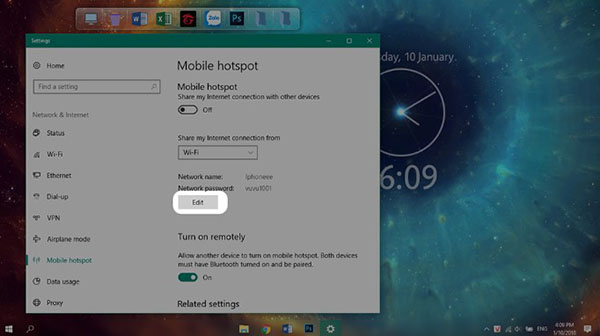
Nhấn chọn mục Mobile Hotspot trên Windows 10
Bước 3: Chọn tiếp mục wifi cho chức năng Share my Internet connect from để chia sẻ kết nối Internet từ laptop của bạn.
Bước 4: Chọn mục Edit để thay đổi Network name và password nếu người dùng muốn thay đổi tên và mật khẩu điểm phát wifi.
Bước 5: Nhập tên Network name và password, rồi nhấn Save để lưu lại những thiết lập.
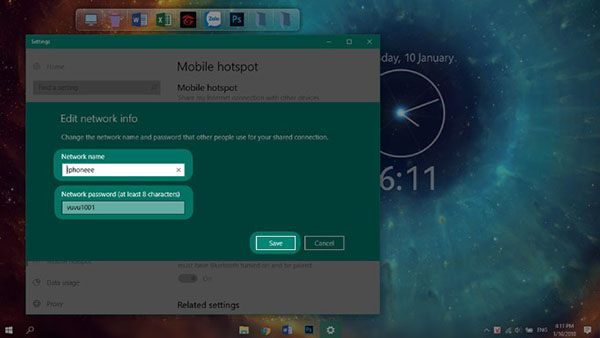
Nhấn Save để lưu lại những thiết lập Network name và password
Sau khi thực hiện xong 5 bước trên, người dùng có thể kiểm tra lại chức năng phát wifi trên laptop Windows 10 đã hoạt động hay chưa. Bạn có thể kiểm tra bằng chính thiết bị cần kết nối wifi, ví dụ như điện thoại thông minh bằng cách dùng thiết bị, tìm đến mục wifi trong Cài đặt sau đó tìm kiếm tên mạng wifi (Network name) mà đã đặt trước đó. Nhấn chọn tên wifi và đăng nhập bằng mật khẩu mạng do chính bạn đặt.
Vậy trên đây là toàn bộ hướng dẫn cách phát wifi từ laptop Windows 7 và Windows 10 dành cho người dùng có nhu cầu chia sẻ kết nối mạng Internet với nhiều thiết bị cùng lúc. Giờ đây bạn đã có thể dễ dàng biến chiếc laptop Windows của mình thành router phát wifi vô cùng tiện lợi mọi nơi mọi lúc.
Nguồn TK:
- https://tintuc.viettelstore.vn/khong-can-phan-mem-van-phat-wifi-win-10-thanh-cong-ngay-lan-dau-tien.html
- https://phongvu.vn/cong-nghe/huong-dan-phat-wifi-bang-laptop-windows-7-khong-can-phan-mem/



